
但有些細微差別可能不是很明顯,特別是對於新手用戶,例如:如何更改牆紙上的非激活的Windows 10,配置壁紙自動換擋,為什麼桌面上的照片正在失去他們在哪裡的質量默認保存,並有可能使桌面上的動畫壁紙。這一切是本文的主題。
- 如何安裝和更改壁紙(包括如果操作系統未激活)
- 自動換擋(幻燈片)
- 其中,windows 10存儲
- 品質桌面壁紙
- 動畫壁紙
如何把(其他城市)壁紙的Windows桌面10
第一個也是最簡單的 - 如何安裝在桌面上的圖片或圖像。要做到這一點,在Windows 10,就足夠了點擊鼠標右鍵,在一個空的桌面位置,然後選擇個性化的菜單項。
在個性化設置的“背景”部分中,選擇“照片”(如果該選項不可用,因為系統沒有被激活,如何避過它是未來的信息),然後 - 從擬議中的照片在“總覽”按鈕列表,或通過單擊設置自己的圖像作為桌面壁紙(可存儲在任何您的文件夾您的計算機上)。
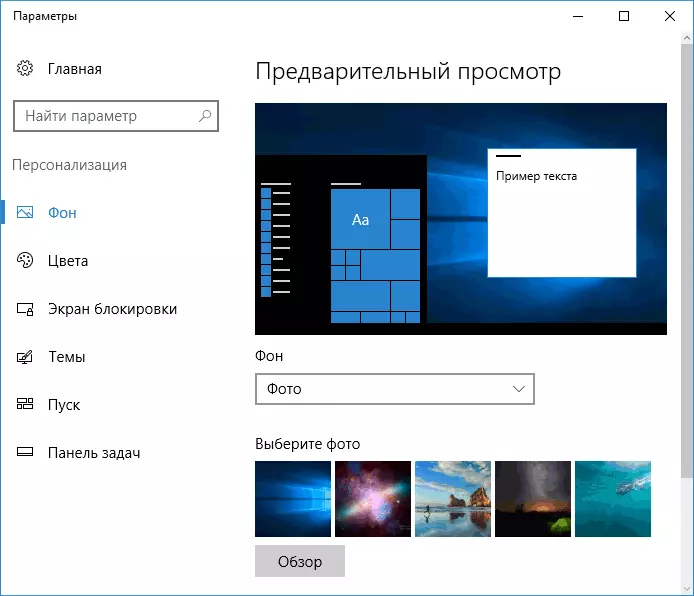
除了其他設置,對於“擴展名”選項,“拉伸”,“填充”,“大小”,“稻瘟病”和“中心”可用於牆紙。如果照片不匹配屏幕的分辨率或比例,您可以使用指定的選項使壁紙成為一個更愉快的觀點,但我建議乾脆找到符合您的屏幕分辨率壁紙。
隨即,第一個問題也可以等待你:如果你不知道這一切都是為了與Windows 10的啟動,在個性化參數,你會看到一條消息,說:“你需要激活Windows個性化的計算機。”
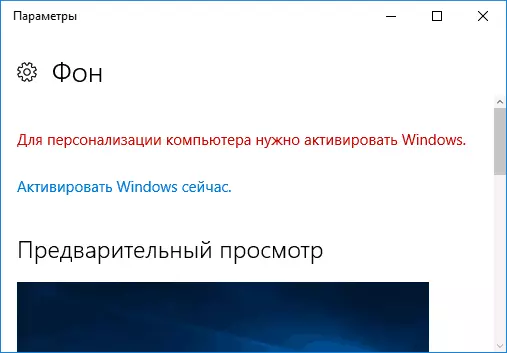
然而,在這種情況下,你必須改變桌面牆紙的能力:
- 在計算機上選擇任何圖像,它點擊鼠標右鍵,選擇“製作圖片為背景桌面”項。

- 類似的功能也支持在Internet Explorer(這是最有可能在Windows 10,在開始 - 標準的Windows):如果您在此瀏覽器中打開圖像,並在其上單擊鼠標右鍵,你可以把它背景圖案。
所以,即使你的系統沒有被激活,您仍可以更改桌面牆紙。
壁紙自動換擋
視窗10支持幻燈片桌面,即對工作您所選擇的壁紙之間自動換擋。為了使用這個功能,在個性化參數,在“背景”字段中,選擇幻燈片。

在此之後,你可以設置以下參數:
- 使用包含桌面壁紙的文件夾(選擇文件夾時,被選擇的文件夾,即按“概述”,然後輸入圖像文件夾後,你會看到,這是“空”,這是該正常運行在Windows 10的特徵,壁紙仍然會在桌面上顯示)。
- 壁紙自動更換週期(它們也可以在桌面上變化到下一個點擊右鍵)。
- 為了和桌面上的位置的類型。
沒有什麼複雜的,並從用戶的人誰是所有無聊的時候,看到同樣的畫面,該功能會很有用。
其中的Windows 10桌面牆紙存儲
一個關於桌面圖像在Windows 10功能的常見問題就是在計算機上壁紙的標準文件夾的位置。答案是不完全清楚,但對於那些誰感興趣的可能是有用的。
- 一些標準的牆紙,包括那些用於鎖屏,你可以在C發現:\ WINDOWS \網絡\屏幕和牆紙子文件夾。
- 在文件夾C:\ Users \用戶名\應用程序數據\漫遊\微軟\的Windows \主題,你會發現TRANSCODEDWALLPAPER文件,該文件是當前桌面牆紙。文件無擴張,但實際上它是一個普通的JPEG,即您可以替代jpg擴展到該文件的名稱,並打開任何程序來處理相應的文件類型。
- 如果你去到Windows 10註冊表編輯器,然後在HKEY_CURRENT_USER \軟件\微軟\的Internet Explorer \桌面\一般,你會看到Wallpapersource參數指示路徑到桌面的當前壁紙。
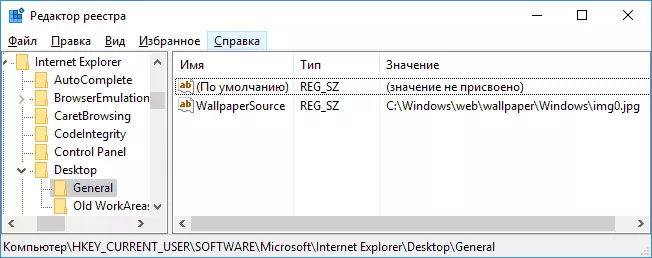
- 牆紙從您可以在文件夾C找到主題:\ Users \用戶名\應用程序數據\ LOCAL \微軟\的Windows \主題
這些都是在那裡的Windows 10桌布被保存,除了在電腦上,你自己保存他們這些文件夾的主要地點。
在桌面壁紙質量
一個用戶經常抱怨的是桌面牆紙的質量差。這樣做的原因可以作為以下幾點:- 壁紙的分辨率不匹配您的屏幕的分辨率。那些。如果您的顯示器具有1920×1080的分辨率,你應該使用壁紙在同一決議,不使用“擴展”選項,“拉伸”,在壁紙參數設置“大小”,“填充”。最優選項是“居中”(或“閉合”為馬賽克)。
- Windows 10歡樂壁紙,質量良好,以自己的方式擠壓它們進入JPEG,這導致了差的質量差。這可以是規避的,然後描述瞭如何做到。
為了在Windows 10中安裝壁紙,它們不會質量丟失(或丟失並不如此重要),可以更改定義JPEG壓縮參數的註冊表參數之一。
- 轉到註冊表編輯器(Win + R,輸入Regedit),然後轉到HKEY_CURRENT_USER \ Control Panel \ Desktop部分。
- 通過右鍵單擊註冊表編輯器的右側,創建名為JPEGImportQuality的新DWORD參數
- 雙擊新創建的參數並將其設置為60到100,其中100個是最大圖像質量(無需壓縮)。
關閉註冊表編輯器,重新啟動計算機或重新啟動指揮並重新安裝桌面壁紙以質量良好。
在桌面上使用高質量壁紙的第二個選項是替換C:\ Users \ User_Name \ AppData \ Roaming \ Microsoft \ Windows \ Themes的TranscodedWallpaper文件。
Windows 10的動畫壁紙
問題是如何在Windows 10中製作Live AniveManced Wallpapers,將視頻放在桌面背景中 - 最常見的用戶之一。在最嵌入的函數中,沒有出於這些目的,唯一的解決方案是使用第三方軟件。
從建議的內容以及究竟有效 - Deskscapes程序,但是,它是支付的。此外,功能不限於動畫壁紙。您可以從官方網站下載Deskscapes http://www.stardock.com/products/dekscapes/
我完成了這一點:我希望你在這裡找到他們在桌面壁紙之前不知道的內容以及什麼是有用的。
